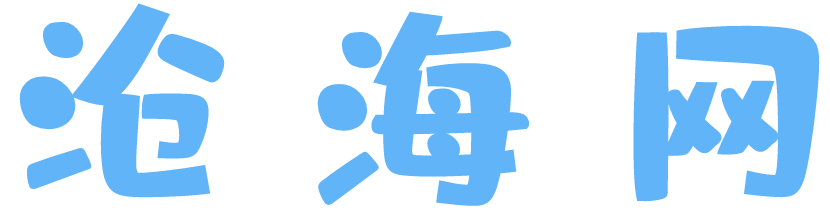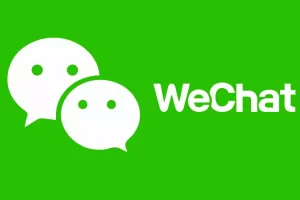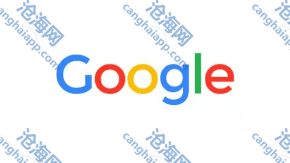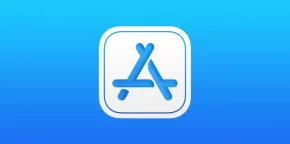我们经常使用电脑办公的朋友,少不了的就是使用电脑的截图功能,有一些朋友对于电脑截图还有一些操作不够了解,导致办公效率不高,今天给大家分享一下吧:
一、电脑纵向截屏截长图方法
1、浏览器截图
下面这个浏览器一般都有;网页捕获(Ctrl+Shift+S)「或者是截图」。

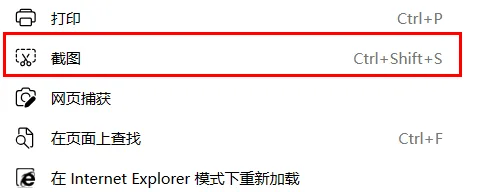
❶选择捕获区域,就可以选择需要截图的区域,滚动就可以任意选择。
❷选择捕获整页,就是整个网页到底的完整长图。
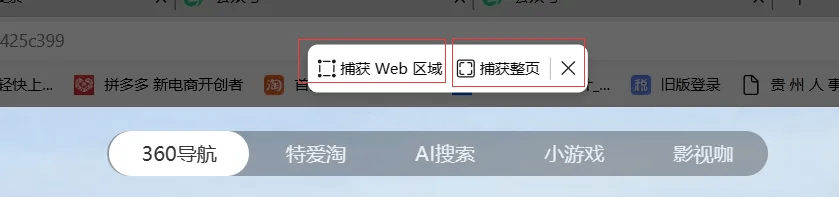
基本上的浏览器都可以通过点击一下三个点或者横杠进行查询快捷键或者设置属于自己的快捷键哟,
![]()
2、QQ截图
登录扣扣,使用快捷键Ctrl+alt+A,出现截图框选区域后,有一排工具,找一下一个剪刀框的点一下就可以下拉滚动截长图,还可以进行预览需要截图的界面,很方便哟。
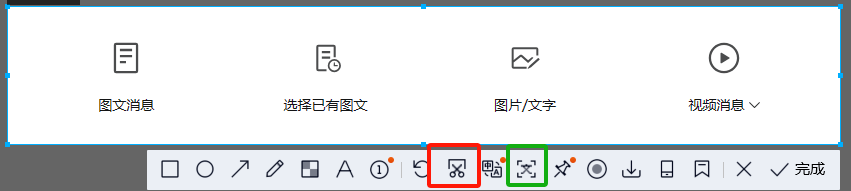
在我们的很多界面都可以使用,按住Ctrl+鼠标滚轮进行放大缩小,横向截图,缩到最小就好了呀,这个适用文档,表格,浏览器等等
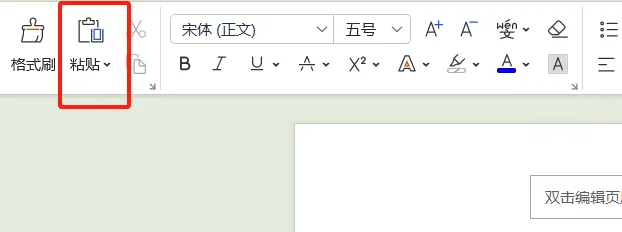
三、普通电脑截屏截图方法
以下方法中,比如大家常用的可能就是QQ截图和微信截图,其它的截屏截图方法也可以试一试哟!
电脑8种截图截屏方法:
1.QQ截图:
登录QQ,使用快捷键:Ctrl+alt+A 任意截取
2.微信截图:
登录微信,使用快捷键,Alt+A 任意截取
如果你的快捷键用不了,点击下方文章看看,重新设置试一试吧:
电脑截图快捷键,微信截图和QQ截图快捷键设置(电脑截图Ctrl加什么?)
3.WPS截图:
在使用WPS的时候,Ctrl+alt+X 任意截取
4.随意截图:
按下快捷键,Win+Shift+S,可以选择截图方式,还可以花式截图哟 任意截取
截图之后在聊天框或者文档中进行粘贴即可!

5.360浏览器截图:
Ctrl+Shift+X 截取浏览器界面
6.全屏截图:
Print Scr Sysrp(print screen)键截图,在文档中Ctrl+V粘贴即可。
7.现在操作界面截图:
使用快捷键,Alt+Print Scr Sysrp(print screen)键截图,这样截取的界面是现在操作的界面,如现在在聊扣扣是一部分窗口,按下截图的就是QQ的这个窗口,在文档中Ctrl+V粘贴即可。
8.电脑自带的截图工具:开始菜单中搜索🔍截图工具🛠即可。
9.还有其他软件自带的截图工具,如输入法自带的等等。
10.提取文字